w7一键重装系统教程
- 分类:教程 回答于: 2016年10月24日 00:00:00
随着微软公司宣布对windows xp系统停止更新以后,windows7系统是最多用户使用的系统。w7一键重装系统就成为我们必须要学会的既能。昨晚就有用户提到说;下载好了雨林木风系统,可是雨林木风一键重装系统方法是什么,为了让所有的用户都能学会w7一键重装系统这个技能。可爱又细心的小编早就为网友准备好了w7一键重装系统教程了。
1.首先进入系统之家一键重装官网 ,下载最新版本系统之家一键重装系统软件。如图一
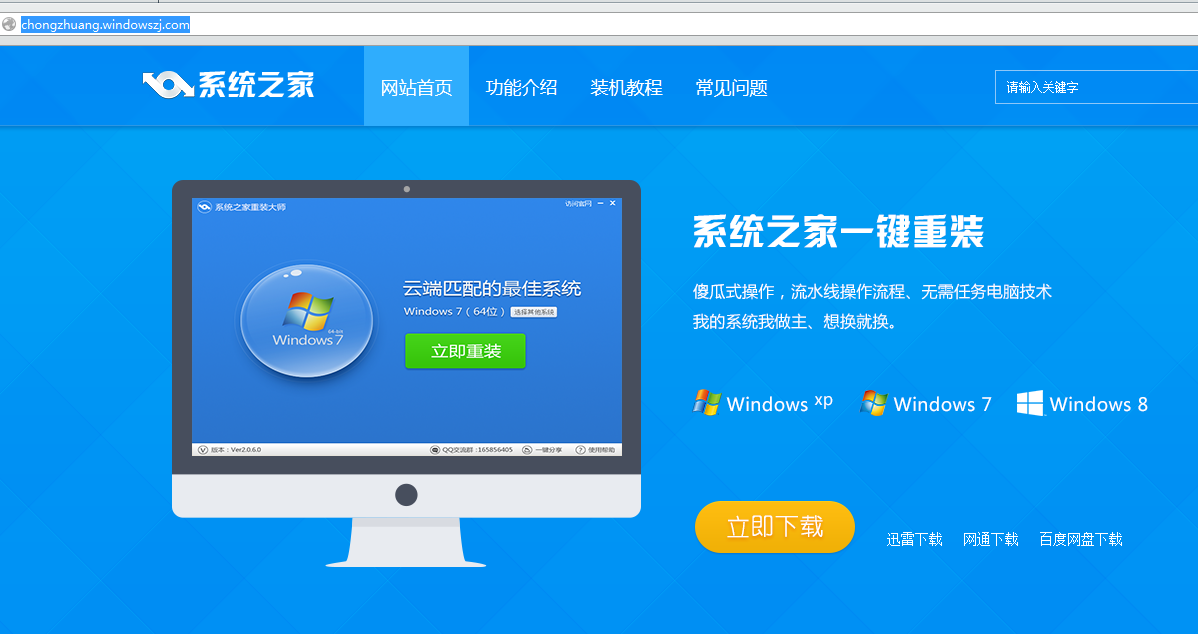
w7一键重装系统教程图一
2.双击运行系统之家一键重装重装工具,并进入软件主界面。选择Windows7操作系统,可以选择32位和64位,您根据您的实际需求选择需要的Win7系统,这里小编以win7 32位旗舰版为例进行演示,选择win7 32位点击立即重装进入下一步,如图二
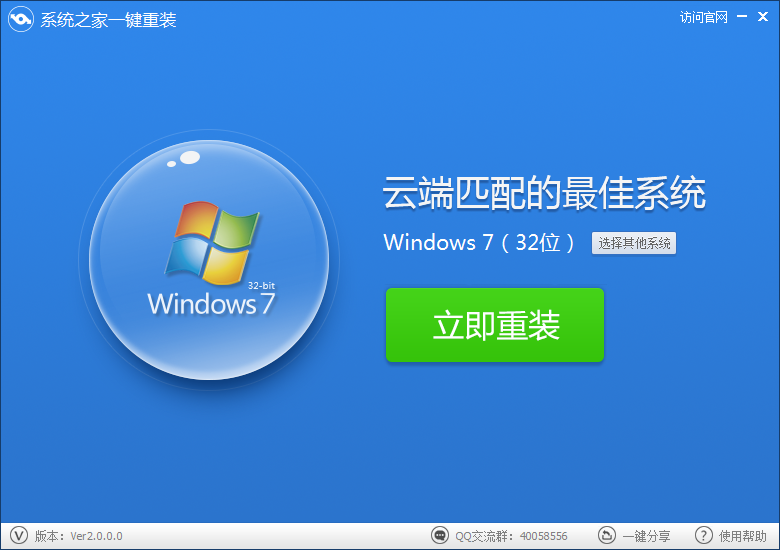
w7一键重装系统教程图二
3.接着系统之家一键重装会对系统盘中的(一般系统盘为C盘)重要资料进行备份,系统之家一键重装提供了我的文档、收藏夹和桌面资料等重要资料的备份选择,当然您也可以选择不备份进行安装。下面的进度条中您可以看到备份的进度和备份文件数量,待备份完成后进入下一步。如图三
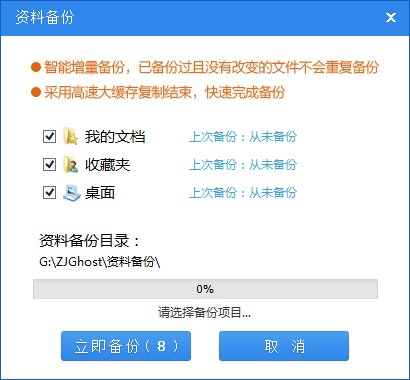
w7一键重装系统教程图三
4.接着系统之家一键重装会自动进行系统下载,您只需慢慢等待即可。Win7 32位系统是完全自动安装的,期间您不需要做任何的操作。如图四
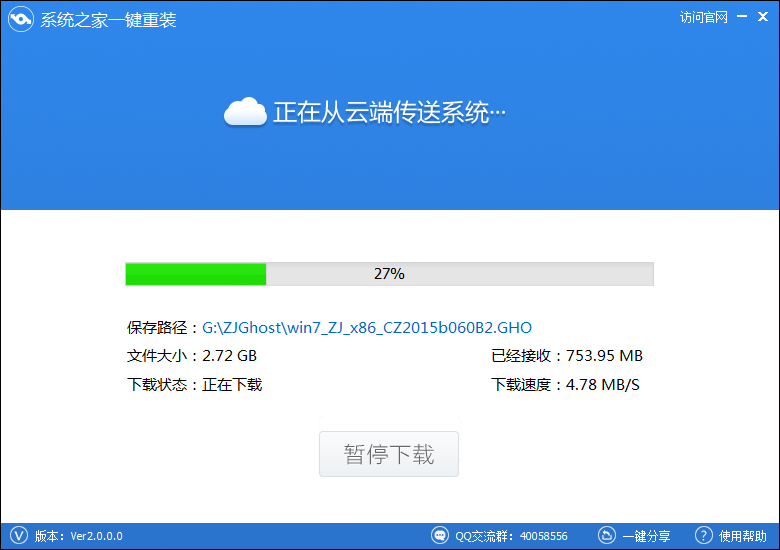
w7一键重装系统教程图四
5.win7 32位系统下载完毕后,软件界面上会弹出一个提示框,提醒您软件即将重启计算机自动完成系统安装,您只需点击立刻重启即可。如图五
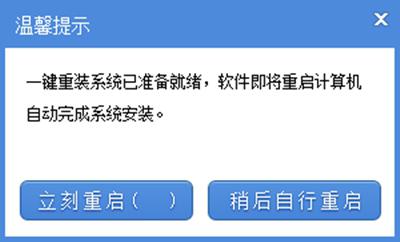
w7一键重装系统教程图五
6.点击立刻重启后,电脑自动重启进入启动项选择菜单。自动进入系统之家一键重装选项并进行安装。如图六
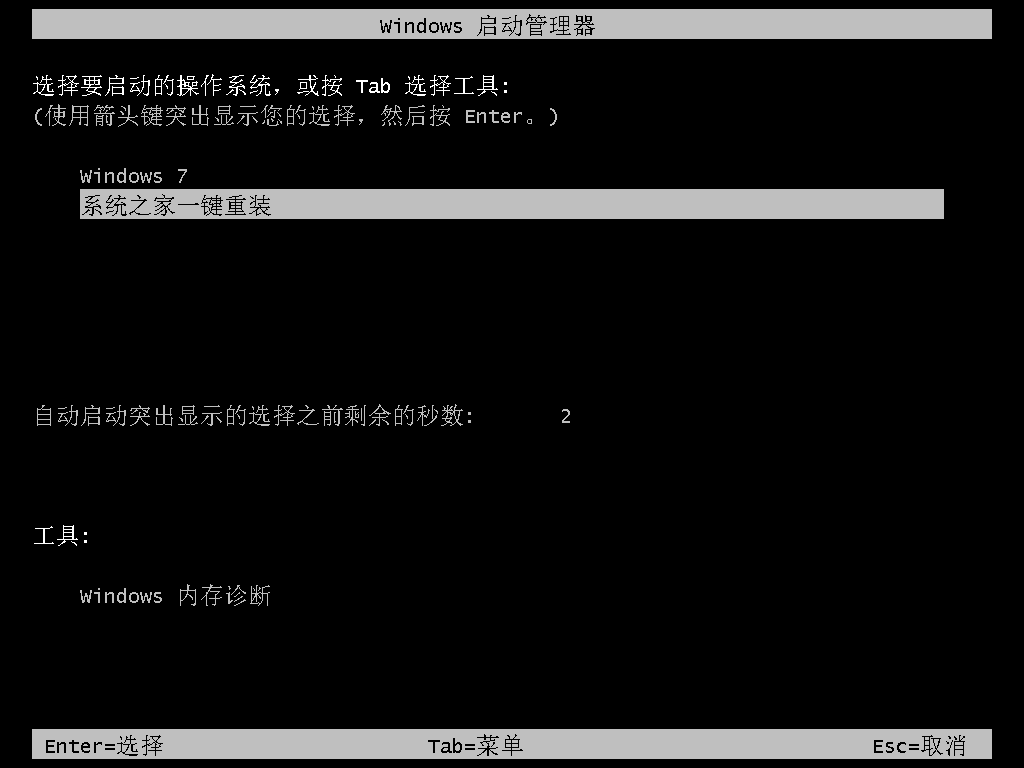
w7一键重装系统教程图六
7.一键重装系统win7 64位旗舰版安装过程大致如下,小编就不一一介绍了,您需要做的就是耐心等待即可。
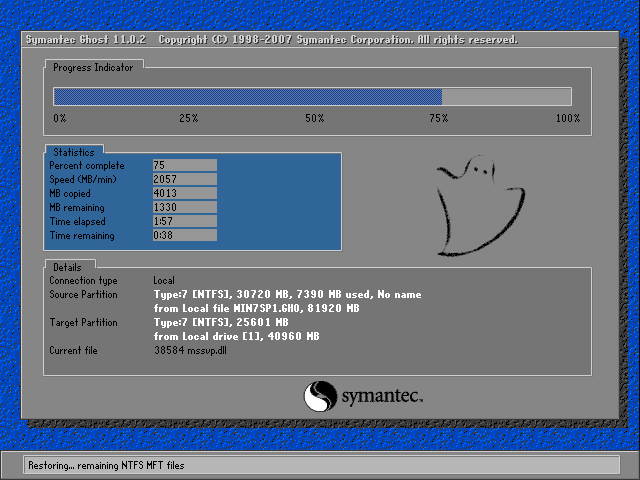
w7一键重装系统教程图七
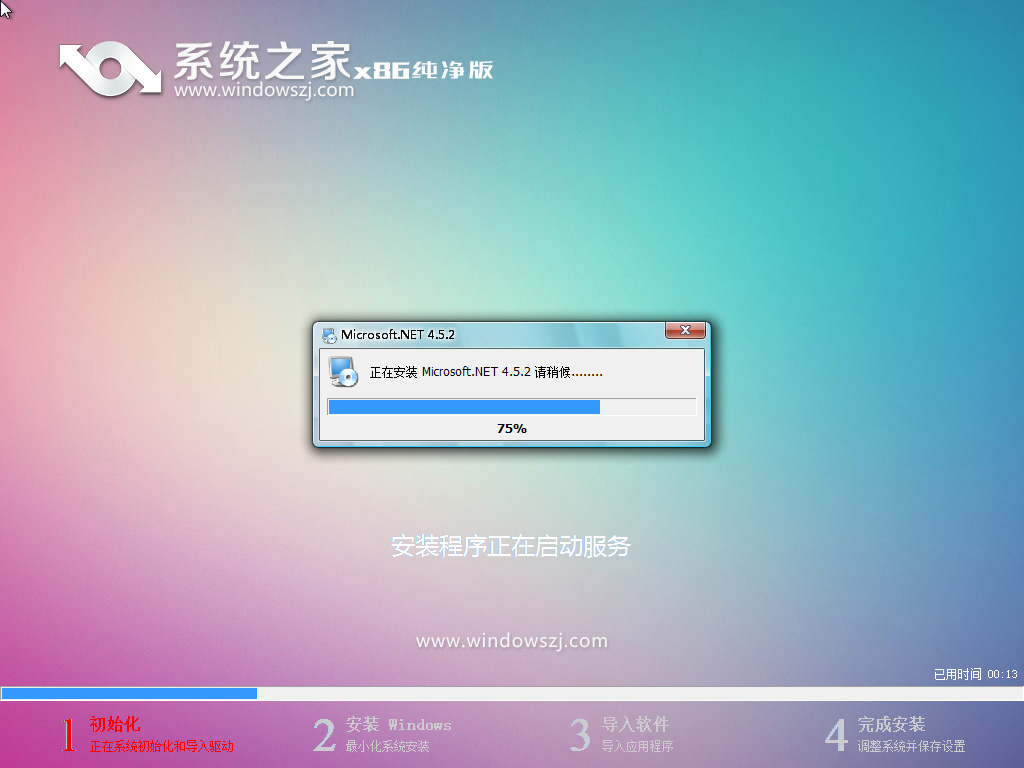
w7一键重装系统教程图八
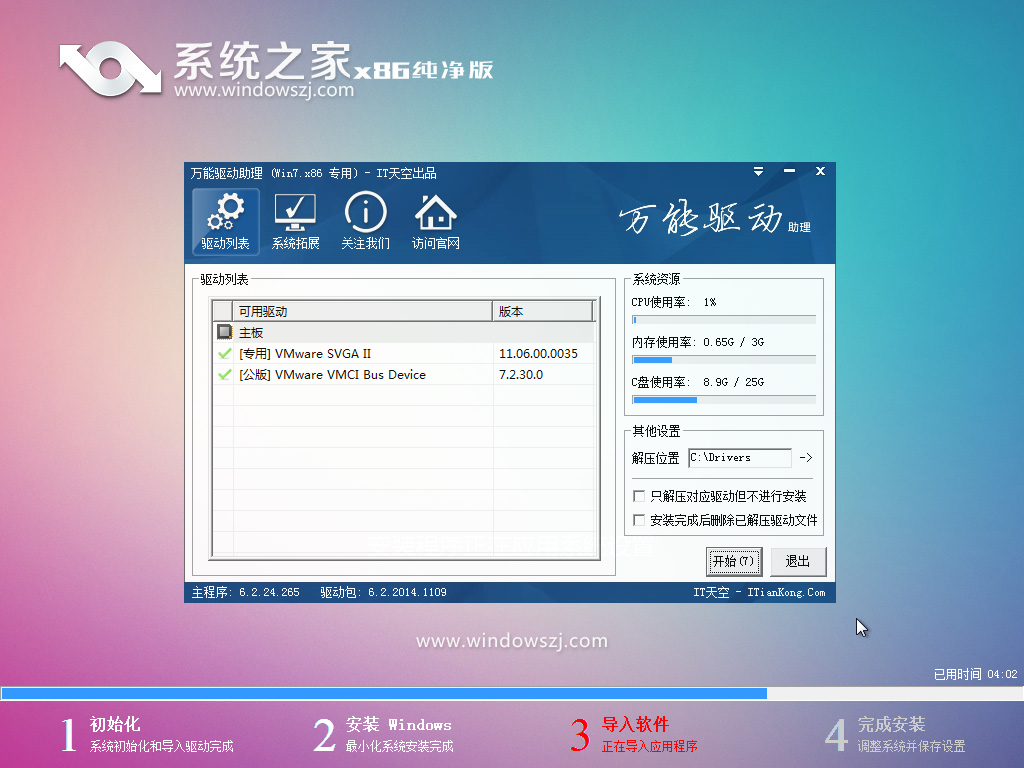
w7一键重装系统教程图九

w7一键重装系统教程图十
综上所述的全部内容就是小编为网友们带来的w7一键重装系统教程,其实w7一键重装系统并不难,只要大家认真仔细的对照着教程就一定可以成功的w7一键重装系统和掌握win7系统的重装方法。感谢网友们对小编的支持和鼓励,小编以后会有更多精彩的教程回报大家的。
 有用
97
有用
97


 小白系统
小白系统


 1000
1000 1000
1000 1000
1000 1000
1000 1000
1000 1000
1000 1000
1000 1000
1000 1000
1000 1000
1000猜您喜欢
- mac重装系统步骤2022/10/07
- 快看漫画下载,畅享精彩漫画世界!..2023/11/06
- 简述电脑能自己重装系统吗以及如何重..2023/02/27
- 台式电脑自动关机是什么原因..2022/05/21
- m.2固态硬盘和ssd区别是什么..2022/02/18
- 老司机告诉你鲁大师一键装机可靠吗..2021/06/01
相关推荐
- 空文件夹无法删除2015/06/09
- QQ聊天记录导出:3步轻松备份,保留美好回..2024/05/12
- 电脑蓝屏开不了机怎么重装系统..2022/10/12
- 微信分身版iOS下载:专业指南与实用方法..2024/06/06
- m.2固态硬盘怎么安装的教程..2022/01/29
- 硬盘安装win764位系统图文详解..2016/12/06




















 关注微信公众号
关注微信公众号





